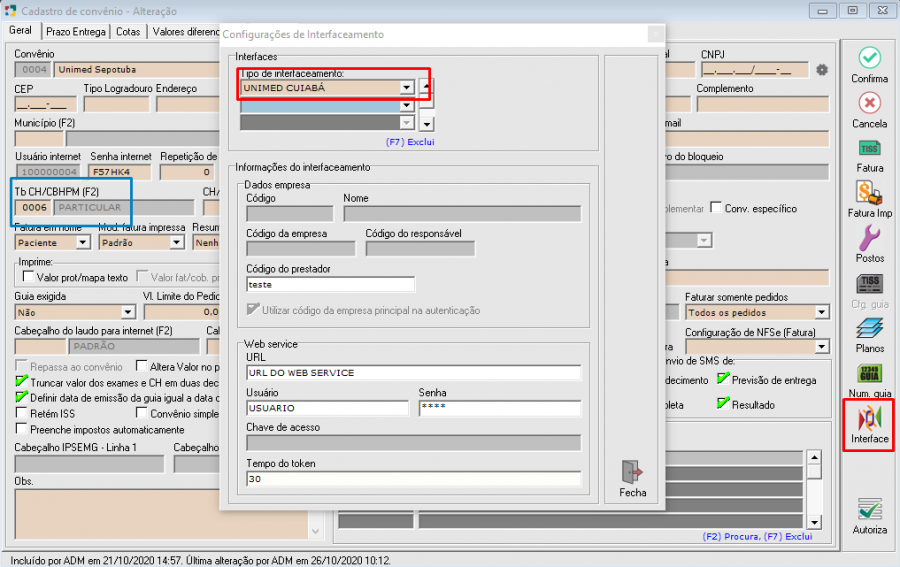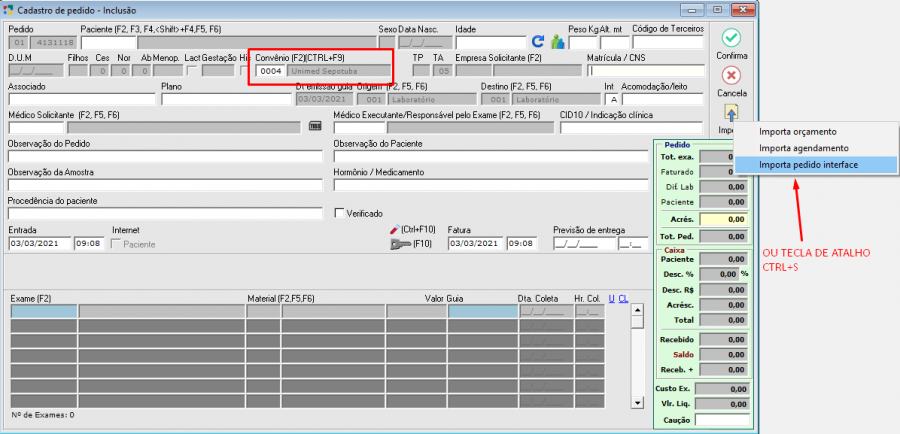Mudanças entre as edições de "Unimed Sepotuba"
| Linha 6: | Linha 6: | ||
==Passos para ativar o interfaceamento== | ==Passos para ativar o interfaceamento== | ||
| − | Conforme ilustrado na imagem a baixo, a configuração da Unimed Sepotuba é extremamente simples, bastando cadastrar e/ou alterar um convênio (A Unimed Sepotuba em si), configurando a tabela de CH (está que já deve ter sido passada ao laboratório pela Unimed anteriormente, já que a mesma é necessária também para o faturamento) que está marcada em azul na imagem e, clicando no botão "Interface", selecionando o tipo de interfaceamento "Unimed Cuiabá" e colocando os dados do Web Service (o Tempo do token para Unimed Sepotuba normalmente é 30) conforme marcado em vermelho na imagem: | + | Conforme ilustrado na imagem a baixo, a configuração da Unimed Sepotuba é extremamente simples, bastando cadastrar e/ou alterar um convênio (A Unimed Sepotuba em si) em Cadastros>Convênios>Convênio, configurando a tabela de CH (está que já deve ter sido passada ao laboratório pela Unimed anteriormente, já que a mesma é necessária também para o faturamento) que está marcada em azul na imagem e, clicando no botão "Interface", selecionando o tipo de interfaceamento "Unimed Cuiabá" e colocando os dados do Web Service (o Tempo do token para Unimed Sepotuba normalmente é 30) conforme marcado em vermelho na imagem: |
[[Arquivo:Convenio Sepotuba.png|900px]] | [[Arquivo:Convenio Sepotuba.png|900px]] | ||
| + | |||
| + | ==Utilização do interfaceamento== | ||
| + | Para utilizar o interfaceamento, basta na inclusão de um pedido, selecionar o convênio da Unimed Sepotuba (configurado na etapa de ativação do interfaceamento) e acessar a importação de pedidos, com a tecla de atalho CTRL+S ou através do botão "Importa" da tela de pedidos, conforme imagem abaixo: | ||
| + | |||
| + | [[Arquivo:Pedido Sepotuba.png|900px]] | ||
| + | |||
| + | Com a janelinha de importação de pedidos aberta, basta digitar o número da guia do paciente e clicar no botão "Comunica", para que o Unilab puxe os dados do Paciente, Médico e exames relacionados a esta guia. | ||
| + | |||
| + | === Informações Úteis === | ||
| + | * Ao interfacear uma guia, o Unilab vai pegar o código de procedimento enviado pela Unimed e buscar na tabela de CH do convênio, utilizando o primeiro exame que encontrar. Se existirem vários exames com o mesmo código de procedimento na tabela, o Unilab utiliza o primeiro que encontrar, mas exibe uma mensagem avisando da repetição. | ||
| + | * O interfaceamento da guia da Unimed também cadastra os pacientes e médicos das guias. | ||
| + | * Os dados importados dos pacientes são: Nome, sexo, Data de nascimento e npumero da carteirinha. | ||
| + | * Os dados importados dos médicos são: Nome, sexo, Conselho e código no conselho. | ||
| + | * O número de guia utilizado na importação fica salvo no campo "Código de Terceiros" do pedido | ||
Edição atual tal como às 10h19min de 3 de março de 2021
Unimed Sepotuba é um interfaceamento disponibilizado na versão 6.05.000 do Unilab e se trata de um interfaceamento de pedidos através de comunicação WS
Índice
Pré-requisitos
- O laboratório deve possuir os dados de comunicação com o Web service da Unimed Sepotuba (URL, Usuário, Senha e tempo do token)
- O DE/PARA de exames leva em consideração os códigos de procedimentos da tabela de CH configurada no convênio da Unimed Sepotuba, logo esta tabela deve estar configurada corretamente.
Passos para ativar o interfaceamento
Conforme ilustrado na imagem a baixo, a configuração da Unimed Sepotuba é extremamente simples, bastando cadastrar e/ou alterar um convênio (A Unimed Sepotuba em si) em Cadastros>Convênios>Convênio, configurando a tabela de CH (está que já deve ter sido passada ao laboratório pela Unimed anteriormente, já que a mesma é necessária também para o faturamento) que está marcada em azul na imagem e, clicando no botão "Interface", selecionando o tipo de interfaceamento "Unimed Cuiabá" e colocando os dados do Web Service (o Tempo do token para Unimed Sepotuba normalmente é 30) conforme marcado em vermelho na imagem:
Utilização do interfaceamento
Para utilizar o interfaceamento, basta na inclusão de um pedido, selecionar o convênio da Unimed Sepotuba (configurado na etapa de ativação do interfaceamento) e acessar a importação de pedidos, com a tecla de atalho CTRL+S ou através do botão "Importa" da tela de pedidos, conforme imagem abaixo:
Com a janelinha de importação de pedidos aberta, basta digitar o número da guia do paciente e clicar no botão "Comunica", para que o Unilab puxe os dados do Paciente, Médico e exames relacionados a esta guia.
Informações Úteis
- Ao interfacear uma guia, o Unilab vai pegar o código de procedimento enviado pela Unimed e buscar na tabela de CH do convênio, utilizando o primeiro exame que encontrar. Se existirem vários exames com o mesmo código de procedimento na tabela, o Unilab utiliza o primeiro que encontrar, mas exibe uma mensagem avisando da repetição.
- O interfaceamento da guia da Unimed também cadastra os pacientes e médicos das guias.
- Os dados importados dos pacientes são: Nome, sexo, Data de nascimento e npumero da carteirinha.
- Os dados importados dos médicos são: Nome, sexo, Conselho e código no conselho.
- O número de guia utilizado na importação fica salvo no campo "Código de Terceiros" do pedido